Sabit Disk Sürücüyü Değiştirme
MacBook Pro'nuzdaki sabit disk sürücüyü yükseltebilirsiniz. Sabit disk sürücü,
MacBook Pro'nuzun arkasını açtığınızda yerleşik pilin hemen yanında bulunmaktadır.
Yeni sürücünün, Seri ATA (SATA) bağlayıcıya sahip 2,5 inçlik bir sürücü olması gerekir.
Önemli:
Apple, sabit diskinizi çıkarmadan veya değiştirmeden önce sabit diskteki
bilgileri yedeklemenizi önerir. Apple, herhangi bir veri kaybından sorumlu değildir.
MacBook Pro'nuzdaki sabit disk sürücüyü değiştirmek için:
1
MacBook Pro'nuzu kapatın. Bilgisayarın hasar görmemesi için güç adaptörünü,
Ethernet kablosunu, USB kablolarını, güvenlik kilidini ve MacBook Pro'ya bağlı diğer
tüm kabloları çıkarın.
UYARI:
MacBook Pro'nuzun dahili bileşenleri sıcak olabilir. MacBook Pro'nuzu
kullanıyor idiyseniz, devam etmeden önce dahili bileşenlerin soğuması için
bilgisayarı kapattıktan sonra 10 dakika bekleyin.
2
MacBook Pro'nuzu ters çevirin ve alt kapağı tutan on (10) tane vidayı çıkarın. Kısa
vidaları resimde gösterilen açıyla çıkarın. Kapağı kaldırıp çıkarın ve yan tarafa koyun.
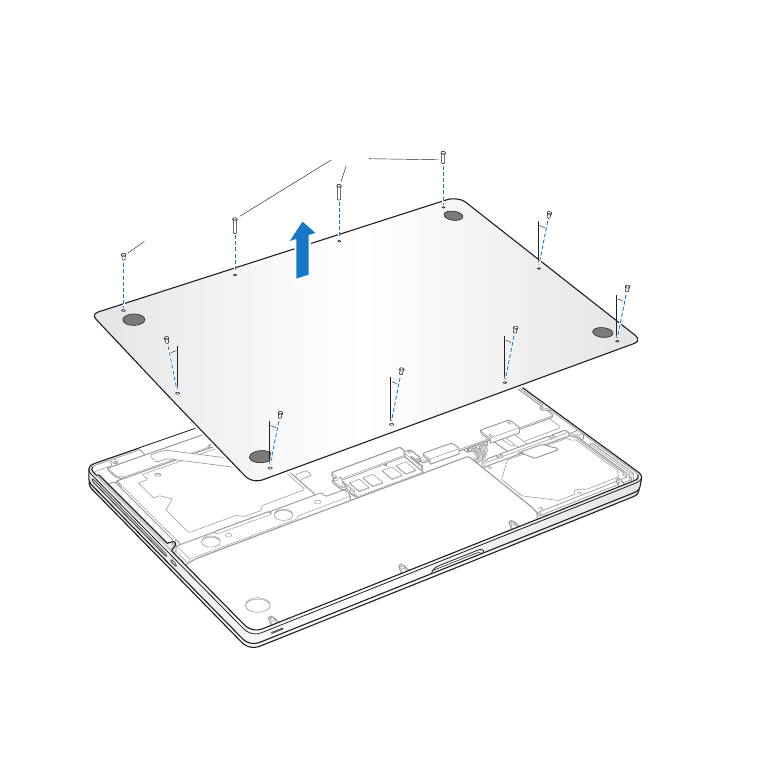
38
Bölüm 3
MacBook Pro'nuzu Yükseltme
Önemli:
Vida uzunluklarının farklı olması nedeniyle vidaları yeniden doğru olarak
takabilmek için vida uzunluklarını ve konumlarını not edin. Vidaları güvenli bir yere
koyun.
Kısa
Uzun

39
Bölüm 3
MacBook Pro'nuzu Yükseltme
Önemli:
Alt kapağı çıkardığınızda, statik elektrikten etkilenebilecek olan hassas dahili
bileşenleri ortaya çıkarmış olursunuz.
3
Sabit sürücü takımına dokunmadan önce, vücudunuzdaki statik elektriği boşaltmak
üzere bilgisayarın içindeki herhangi bir metal yüzeye dokunun.
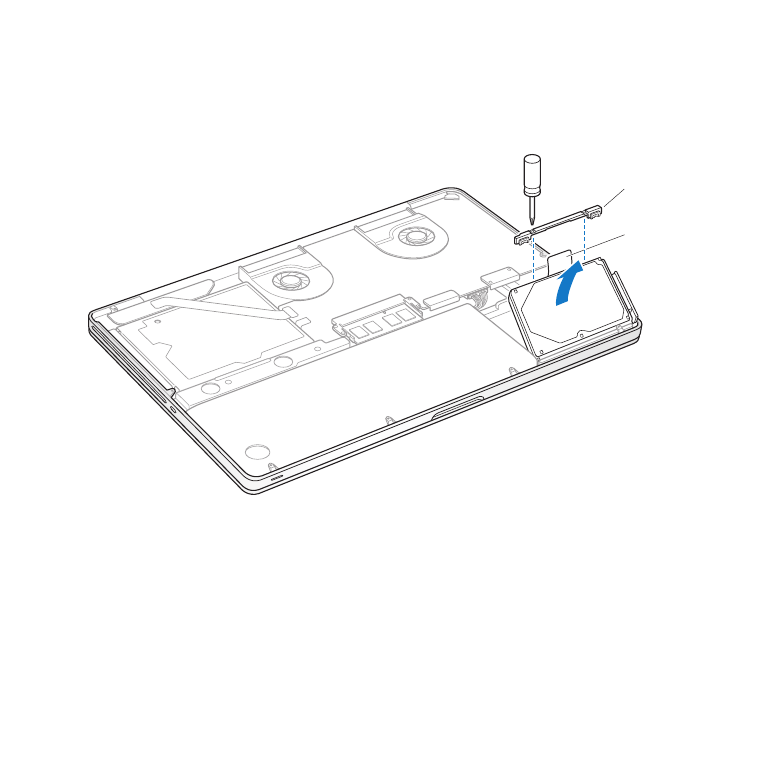
40
Bölüm 3
MacBook Pro'nuzu Yükseltme
4
Sürücünün üst tarafındaki desteği bulun. Desteği yerinde tutan iki sabitleme vidasını
gevşetmek için bir Phillips tornavida kullanın. Desteği güvenli bir yere koyun.
5
Çekme bandını kullanarak, sürücüyü yavaşça kaldırın.
Destek
Çekme bandı
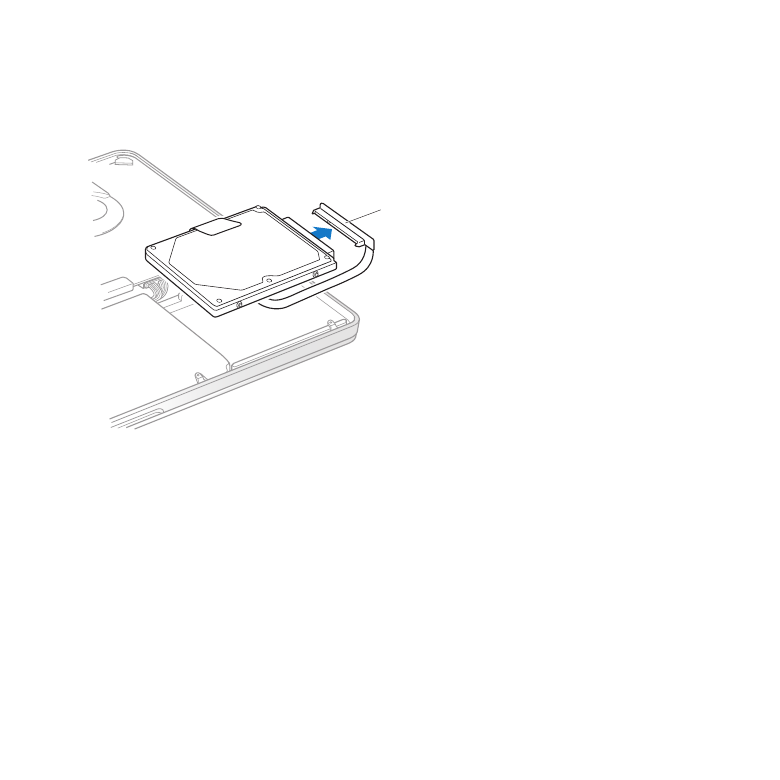
41
Bölüm 3
MacBook Pro'nuzu Yükseltme
6
Sürücüyü yanlarından tutun ve sürücünün sağ tarafındaki bağlayıcıyı hafifçe çekerek
çıkarın. Sürücüye parmaklarınızla baskı uygulamayın ve sürücünün alt kısmındaki
devreye dokunmayın.
Bağlayıcı
Bağlayıcı bir kabloya bağlıdır ve sabit disk sürücü yuvasında kalır.
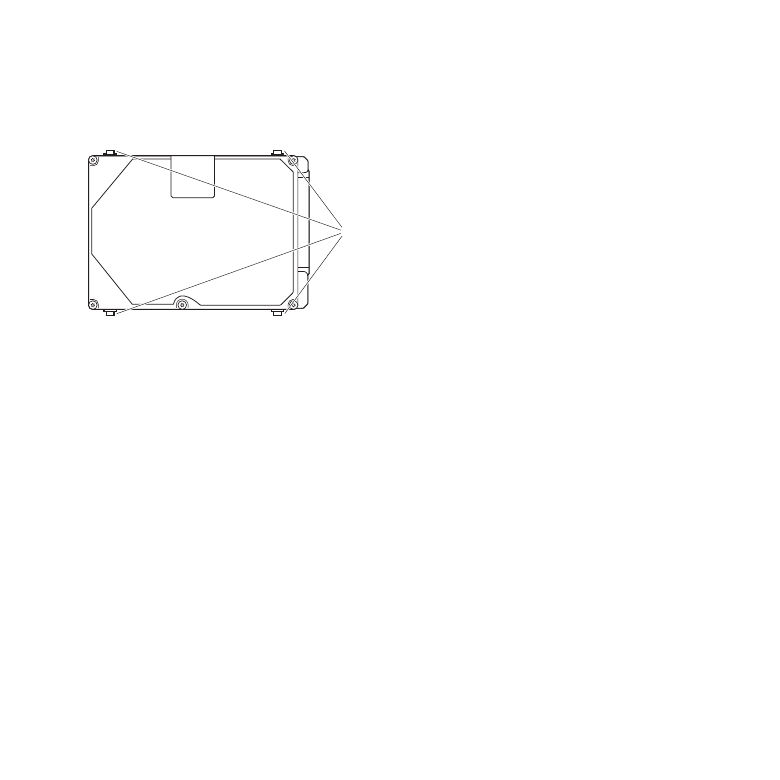
42
Bölüm 3
MacBook Pro'nuzu Yükseltme
Önemli:
Sabit disk sürücünüzün yanlarında dört (4) tane montaj vidası
bulunmaktadır. Yeni takacağınız sürücüde bu vidalardan yoksa eski sürücünüzdekileri
çıkarın ve yeni sürücüyü takmadan önce onları yeni sürücüye monte edin.
Montaj vidaları
7
Bağlayıcıyı yeni sürücünün sağ tarafına takın.
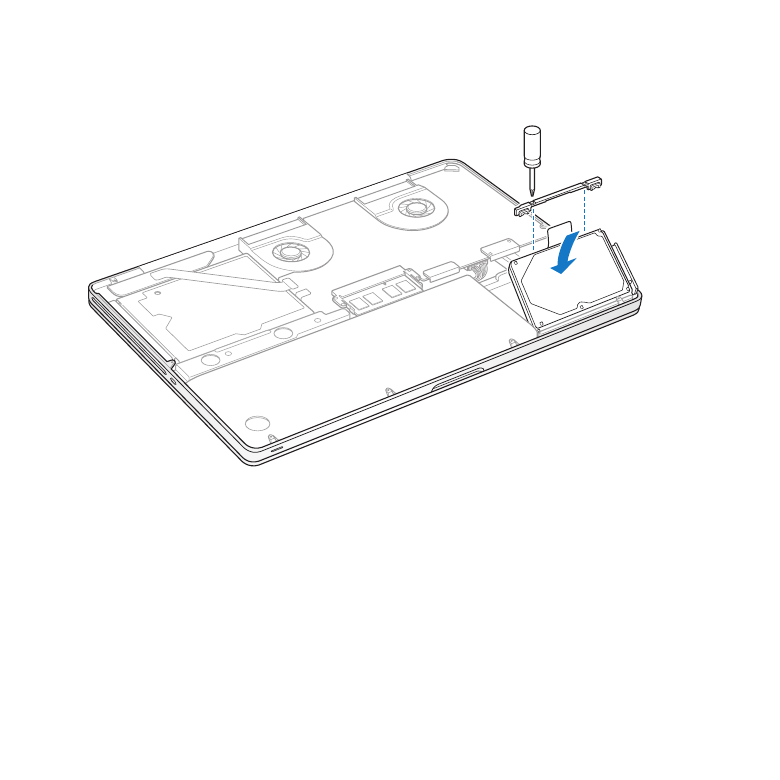
43
Bölüm 3
MacBook Pro'nuzu Yükseltme
8
Montaj vidalarının doğru şekilde oturduğundan emin olarak yeni sürücüyü belirli
bir açıyla sokun.
9
Desteği yerine takın ve vidaları sıkıştırın.
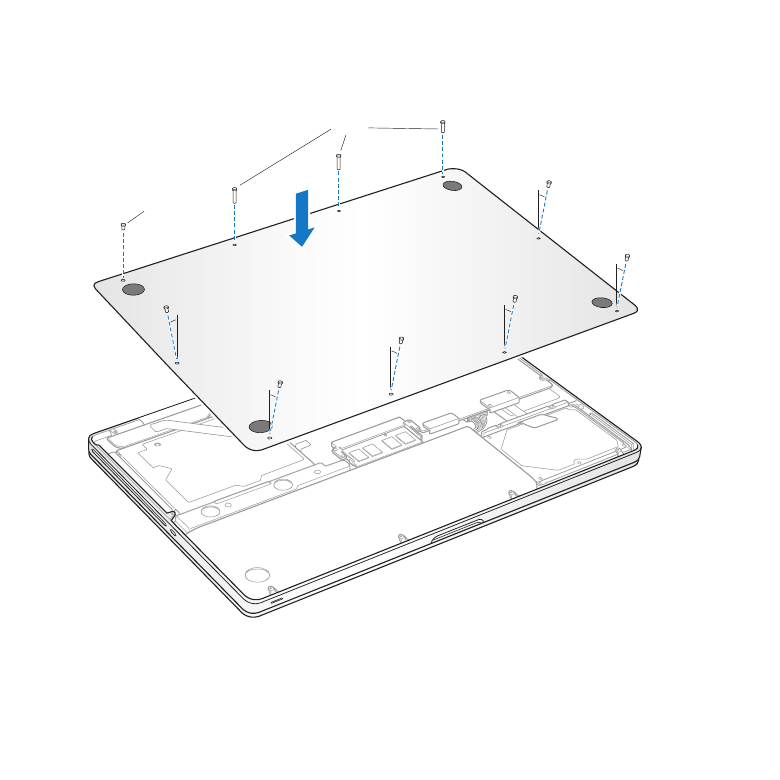
44
Bölüm 3
MacBook Pro'nuzu Yükseltme
10
Alt kapağı yerine takın. 2. adımda çıkarmış olduğunuz on vidayı yerine takıp sıkıştırın.
Kısa vidaları resimde gösterilen açıyla takın.
Kısa
Uzun
Mac OS X’i ve birlikte gelen uygulamaları yükleme hakkında bilgi için 56. sayfadaki
“Mac OS X Yazılımını Onarma, Geri Yükleme veya Yeniden Yükleme” bölümüne bakın.
45
Bölüm 3
MacBook Pro'nuzu Yükseltme